În acest articol vom vorbi despre routerul Netgear R6300. Diferența sa principală față de alte routere este una dintre cele mai rapide rețele Wi-Fi de 1300 Gb / s, acest lucru fiind realizat prin utilizarea standardului Wi-Fi ac. Merită imediat să observi că pentru a obține o viteză atât de mare pe calculatorul / laptopul / tableta ar trebui să fie instalat modulul Wi-Fi care să susțină standardul IEEE ac. În plus, routerul are două porturi USB, la care puteți conecta o unitate flash USB sau un hard disk extern, imprimanta și le puteți face accesibile pentru orice dispozitiv din rețeaua locală.
Când cumpărați acest router, acesta include un router, o sursă de alimentare externă de 12 V 5 A, un cablu patch gigabit și un ghid de configurare rapidă.

Netgerar R6300 pare destul de extravagant și diferă de ideea obișnuită a unui router (o cutie cu antene). Dar aspectul său are dezavantaje, în special, partea din față a router-ului este ușor zgâriat și frunze amprente, care strică aspectul dispozitivului. Ei bine, să nu ne ocupăm de exterior, deoarece nu este cumpărat să fie admirat.
Caracteristicile sale tehnice:
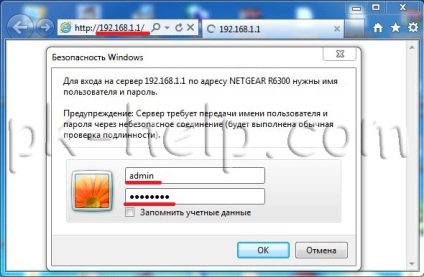
Ajungem la interfața web a routerului, unde vedem informații despre starea dispozitivului - starea conectării la Internet, starea rețelelor fără fir, starea clienților conectați, setările de control parental, funcțiile ReadyShare și starea rețelei clienților.
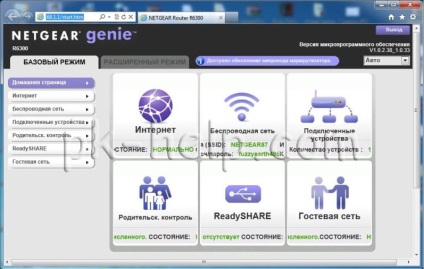
Primul pas este să configurați Internetul, pentru aceasta conectați cablul de rețea al Internetului la portul WAN al routerului. Dacă vă conectați la Internet, trebuie să introduceți numele de utilizator și parola, du-te la „Internet“, iar răspunsul corect la întrebarea „Am nevoie să se conecteze la Internet pentru a introduce un nume de utilizator și o parolă“ - „Da“, atunci trebuie să selectați tipul de conexiune și introduceți numele de utilizator și parola (routerul acceptă conexiunea PPTP, PPPoE, L2TP), pentru mai multe informații despre configurarea Internetului, puteți să-l consultați pe ISP.
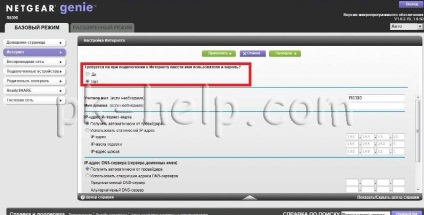
Actualizare firmware pe Netgear R6300.
O dată posibilitatea de a configura Internet, recomand actualizarea firmware-ului, pentru acest du-te la „Advanced Mode“ - „Instrumente de administrare“ - „Actualizarea router“ apăsați butonul "Verificare".

Dacă o actualizare este disponibilă, vi se va solicita să actualizați routerul, trebuie remarcat la comoditatea de router Netgear, spre deosebire de altele, acestea nu sunt necesare pentru a descărca firmware-ul separat și specificați-l în router sine controale natroykah- și instalează firmware-ul în sine una clicuri de mouse. Dacă o actualizare este disponibilă, faceți clic pe „Yes“, router-ul va reporni și cel mai recent firmware va fi instalat după câteva secunde.
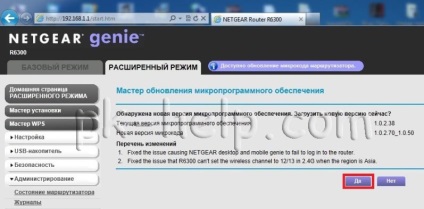
Configurarea unei rețele Wi-Fi pe Netgear R6300.
Acum puteți începe să configurați Wi-Fi, pentru acest clic pe "Rețele fără fir". În partea dreaptă a ferestrei de setări fără fir, selectați
Nume (SSID) - introduceți numele viitoarei rețele Wi-Fi, de exemplu, HOME Wi-Fi sau părăsiți-o pe cea specificată.
Părăsiți canalul "Auto".
Modul selectează maximum-450 Mb / sec, parametrii de securitate părăsesc WPA2-PSK (AES). Dacă selectați „Nu“, va fi posibil să se conecteze fără parolya- nu este în siguranță atunci când selectați WPA2-PSK (TKIP) sau WPA2-PSK (TKIP) + WPA2-PSK (AES) la rețea. atunci rețeaua wireless va fi limitată la 54 Mbps.
În linia "Phrase-password" scrieți parola care va fi utilizată pentru a vă conecta la rețeaua Wi-Fi.
S-ar părea că configurarea rețelei Wi-Fi este completă, dar nu, acum este necesar să configurați Wi-Fi la 5 GHz, pentru aceasta mergeți mai jos și specificați parametrii asemănători cu cei descriși mai sus, cu excepția vitezei - specificați maximum 1300 Mb / s.
Exemplu de setări Wi-Fi pentru frecvența de 2,4 GHz
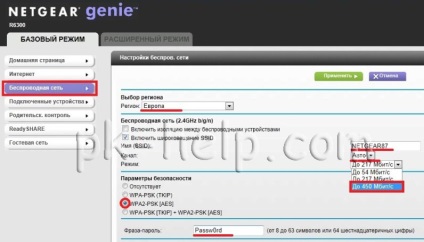
Exemplu de setări Wi-Fi pentru frecvența de 5 GHz
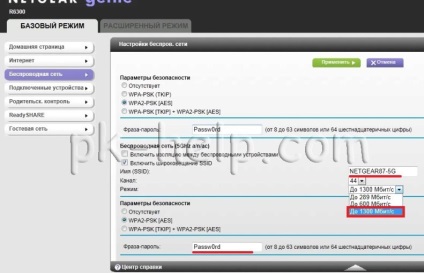
Dacă este necesar să se facă o rețea Wi-Fi oaspete, adică a doua rețea care nu va fi conectată la cea principală (adesea este utilizată pentru a restricționa utilizatorii conectați la aceasta din resurse locale, oferindu-le acces doar la Internet). Pentru ao configura, accesați fila "Rețeaua de invitați" și specificați setările necesare (adesea în această rețea dezactivați parola).
Configurați folderul de rețea pe Netgear R6300.
Înainte de a încerca să se conecteze dispozitive USB la Netgear R6300, trebuie să verificați disponibile dacă este conectat printr-un port USB, pentru interfața web acest router, du-te la „Advanced Mode“ - „Setări avansate“ - „Setări port USB“ de lângă „Activați orice USB dispozitiv conectat la portul USB "trebuie să fie" Da "sau dispozitivul care trebuie conectat trebuie să fie adăugat la dispozitivele de încredere.
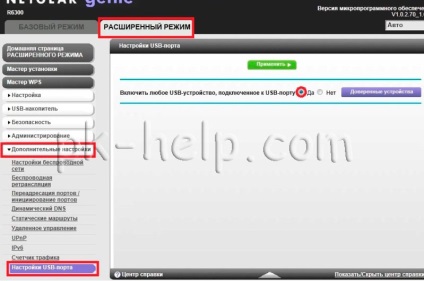
Routerul acceptă lucrul cu sistemele de fișiere FAT32, NTFS, EXT2, EXT3, HFS +. Prin urmare, poate conecta cu ușurință o unitate flash USB sau o unitate externă USB (testată pe un hard disk USB de 500 GB) și să lucreze cu aceasta. După conectarea unității USB, faceți clic pe interfața web "ReadySHARE" veți vedea dispozitivul conectat, în acest exemplu hard disk extern USB.
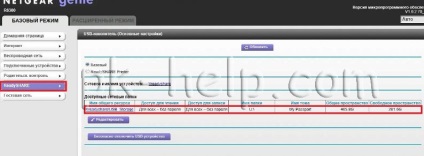
După cum puteți vedea din masă, acum acest dispozitiv este disponibil pe bilele "readyshare". Încercați în Windows, faceți clic pe butonul "Start" și tastați \\ readyshare în bara de căutare.

Veți deschide un dosar cu discul dvs., făcând clic pe el, veți accesa conținutul unității USB / stick-ului USB.
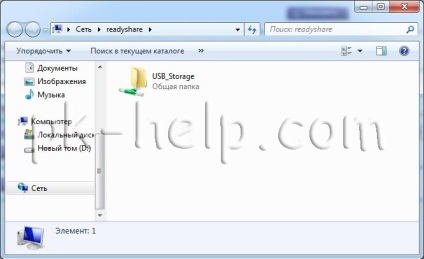
Merită adăugat faptul că puteți face nu numai discul integral sau unitatea flash comună, dar și orice folder, pentru aceasta trebuie să faceți clic pe butonul "Editați" și să specificați directorul necesar, în plus, puteți seta parola în dosarul de rețea.
Primul lucru pe care trebuie să-l faceți este să verificați dacă serviciul media server este activat. Pentru a face acest lucru, mergeți la "Modul avansat" de pe interfața web, selectați "USB-drive" - "Media server" și vedeți dacă este bifată bifați "Enable server media".
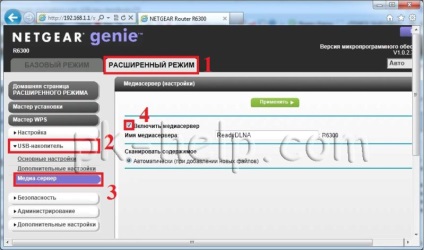
Acum porniți televizorul cu suportul DLNA și verificați. Pentru ca DLNA să funcționeze, merită să verificați dacă unitatea de rețea / unitatea flash nu este protejată prin parolă, altfel televizorul nu va putea "vedea" fișierele.
În testele DLNA a fost posibilă reproducerea filmelor MKV cu o dimensiune de până la 20 GB, același rezultat fiind evidențiat de unitatea de rețea externă Seagate Central.
Conectarea imprimantei la Netgear R6300
Pentru a configura o imprimantă de rețea prin Netgear R6300, trebuie să:
- Conectați imprimanta USB la portul USB al router-ului cu ajutorul cablului corespunzător.
- Instalați driverul de imprimantă USB pe fiecare computer care va utiliza această imprimantă.
Dacă nu aveți un driver, accesați site-ul producătorului și descărcați cea mai recentă versiune a driverului.
- Pentru fiecare computer care va utiliza această imprimantă, descărcați și instalați utilitarul ReadySHARE® Printer.
După instalare, deschideți programul, selectați limba de interfață, deoarece nu există nici un rus, va trebui să se stabilească limba engleză.
În fereastra programului, veți vedea imprimanta conectată, selectați-o și faceți clic pe "Conectare".
După conectare, puteți utiliza imprimanta.
Puteți fără a achiziționa dispozitivul să rulați Emulatorul de interfață Web Netgear R6300 și să vedeți cum arată setările pe interfața web.
După configurarea routerului, puteți începe configurarea rețelei locale pe Windows XP sau Windows 7. a crea un folder de rețea sau a configura o imprimantă de rețea.
Articole similare
Trimiteți-le prietenilor: